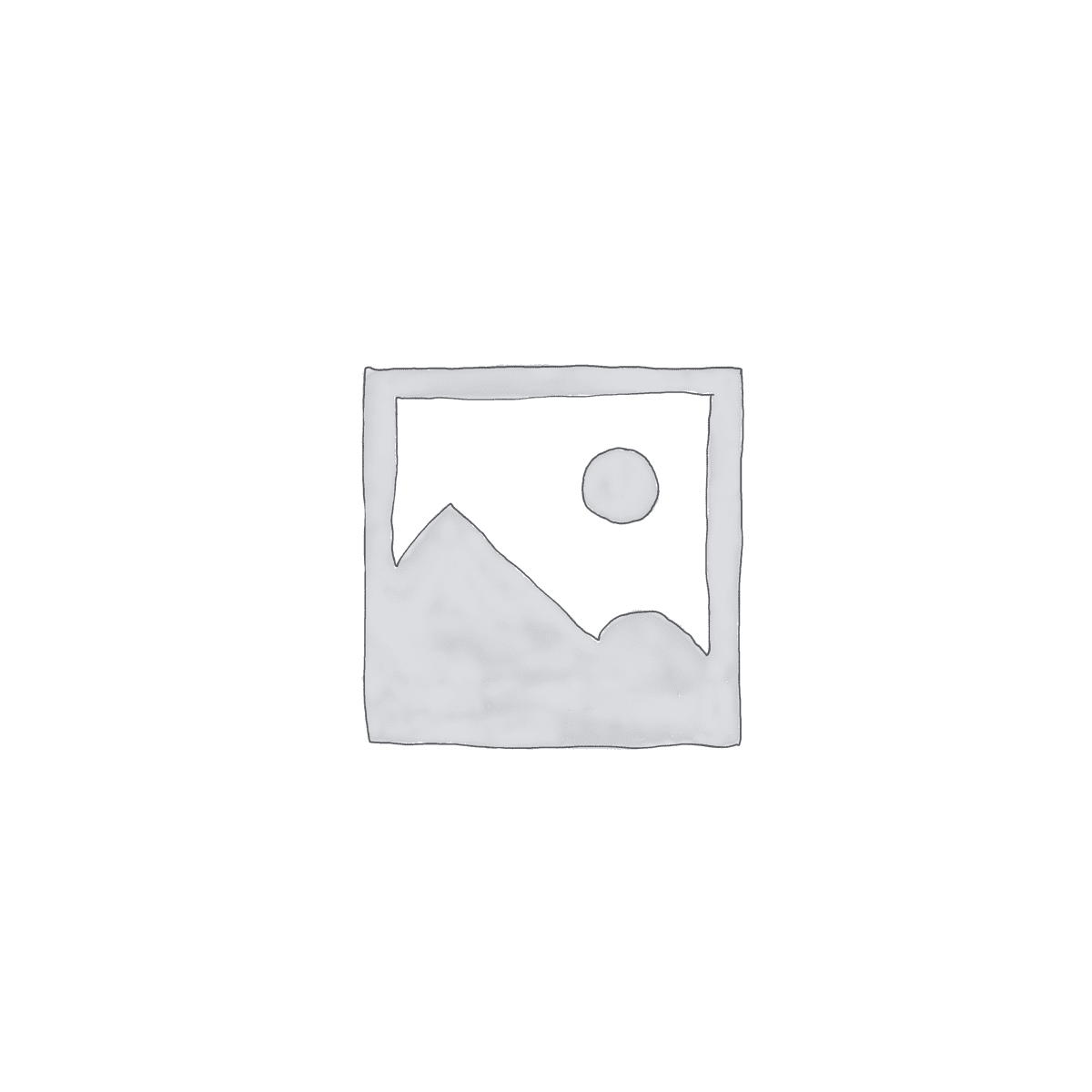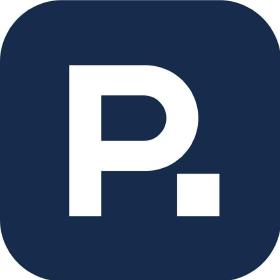هیچ محصولی در سبد خرید نیست.
چگونه یادآور دارو در اپل واچ را تنظیم کنیم؟ – راهنمای کاربردی

یادآور دارو در اپل واچ یکی از قابلیتهای کلیدی است که میتواند به شما کمک کند تا مصرف داروهای خود را به درستی و به موقع انجام دهید. در این راهنمای کاربردی، ما به شما نشان خواهیم داد که چگونه میتوانید با چند قدم ساده، یادآوریهای دارویی خود را بر روی ساعت هوشمند اپل واچ تنظیم کنید. این فرایند نه تنها سهل و آسان است، بلکه اطمینان از مصرف بهموقع داروها، یک گام مهم در حفظ و بهبود سلامتی شما نیز محسوب میشود. با ما همراه باشید تا با استفاده از دستورالعملهای گامبهگام، شما را در این مسیر یاری دهیم.
آمادهسازی اپل واچ برای تنظیم یادآوری
قبل از شروع به تنظیم یادآوریهای دارو در اپل واچ، باید مطمئن شوید که ساعت شما آماده است. در این بخش، ما نحوه آمادهسازی اپل واچ را برای این کار توضیح میدهیم:
- بررسی پیشنیازها: اول از همه، مطمئن شوید که اپل واچ شما به آخرین نسخهی watchOS بهروزرسانی شده است. این کار را میتوانید از طریق برنامه Watch در آیفون خود انجام دهید. همچنین، بررسی کنید که برنامههای مرتبط با یادآوری دارو مثل ‘Pill Reminder’ یا ‘Medisafe’ بر روی ساعت نصب شده باشند. اگر هنوز این برنامهها را نصب نکردهاید، میتوانید آنها را از App Store دانلود و نصب کنید.
- تنظیمات اولیه مورد نیاز بر روی ساعت: پس از نصب برنامههای مورد نیاز، وارد تنظیمات اپل واچ شوید. اطمینان حاصل کنید که گزینههای اعلانها فعال باشد تا بتوانید هشدارهای یادآوری دارو را دریافت کنید. همچنین، در بخش ‘صدا و لمس’، میتوانید تنظیم کنید که هشدارها با صدا، لرزش یا هر دو به شما اطلاع داده شوند.
با انجام این مراحل ساعت هوشمند شما آماده است تا به عنوان یک ابزار کارآمد در مدیریت داروهای روزانهتان به شما کمک کند.
مراحل تنظیم یادآوری دارو در اپل واچ
در این بخش، نحوه تنظیم یادآوری دارو در اپل واچ را به صورت قدم به قدم و با استفاده از برنامههای پیشفرض و برنامههای جانبی محبوب توضیح میدهیم:
استفاده از برنامهی پیشفرض Reminders
- برنامه Reminders را روی اپل واچ خود باز کنید.
- بر روی دکمه “New Reminder” کلیک کنید تا یک یادآور جدید ایجاد شود.
- نام دارو و زمان مصرف آن را وارد کنید. میتوانید برای تکرار یادآوری در روزهای خاص، تنظیمات تکرار را انتخاب کنید.
- پس از تنظیم، گزینه “Add” را انتخاب کنید تا یادآور ذخیره شود.
استفاده از برنامههای جانبی محبوب مثل Pill Reminder یا Medisafe
- برنامه مورد نظر را از App Store دانلود و نصب کنید.
- برنامه را باز کرده و روی گزینه “Create a new reminder” یا مشابه آن کلیک کنید.
- اطلاعات دارویی مانند نام دارو، دوز، زمان مصرف و تعداد دفعات یادآوری در روز را وارد کنید.
- تنظیمات اضافی مانند انتخاب صدا برای هشدار یا تنظیم یادآوریهای مکرر را انجام دهید.
- تأیید نهایی را برای ذخیرهسازی یادآوری انجام دهید.
با دنبال کردن این مراحل ساده، میتوانید مطمئن شوید که دیگر هیچ دوز دارویی را از دست نخواهید داد و سلامتی خود را به بهترین شکل مدیریت کنید.
نکات مهم هنگام استفاده از یادآوریها
استفاده صحیح از یادآوریها در اپل واچ میتواند در مدیریت دقیق داروهای شما نقش مهمی داشته باشد. در این بخش، به نکات مهمی که باید هنگام استفاده از یادآوریهای دارویی در نظر داشته باشید، اشاره میکنیم:
اهمیت دقت در زمانبندی داروها
مطمئن شوید که یادآوریهای دارویی خود را دقیقاً بر اساس دستور پزشک یا دستورالعملهای دارویی تنظیم کردهاید. دقت در زمانبندی اساسی است زیرا برخی داروها باید در فواصل زمانی خاص و یا با فاصله از سایر داروها مصرف شوند.
از تنظیم یادآوریها برای زمانهایی که معمولاً در دسترس هستید و میتوانید داروی خود را مصرف کنید، اطمینان حاصل کنید. این کار از فراموشی دارو جلوگیری میکند.
چگونگی بررسی و مدیریت یادآوریهای فعال
برای بررسی یادآوریهای فعال خود، به بخش یادآوریها یا برنامههای مدیریت دارو در اپل واچ مراجعه کنید. این بخش به شما امکان میدهد تا همه یادآوریهای تنظیم شده را مشاهده و در صورت نیاز ویرایش کنید.
استفاده از قابلیتهای نظارتی برنامههای جانبی میتواند به شما کمک کند تا علاوه بر بررسی یادآوریها، گزارشهایی از مصرف داروهای خود دریافت کنید. این گزارشها میتوانند در جلسات پزشکی آینده به شما و پزشکتان کمک کنند.
با دقت به این نکات، شما میتوانید از قابلیتهای یادآوری اپل واچ به بهترین شکل استفاده کرده و اطمینان حاصل کنید که سلامتی خود را به خوبی مدیریت میکنید.
حل مشکلات متداول در تنظیم یادآور دارو در اپل واچ
در این بخش، به بررسی و رفع برخی از مشکلات رایجی که کاربران ممکن است هنگام تنظیم یادآوریها در اپل واچ با آن مواجه شوند، میپردازیم:
یادآوریها به درستی نمایش داده نمیشوند
ابتدا، مطمئن شوید که ساعت شما به آخرین نسخهی watchOS بهروزرسانی شده است. بهروزرسانیها میتوانند شامل بهبودهایی برای عملکرد برنامهها و سیستم عامل باشند.
بررسی کنید که اعلانها در تنظیمات اپل واچ و آیفون شما فعال باشند. گاهی اوقات ممکن است این تنظیمات به طور ناخواسته تغییر کرده یا غیرفعال شده باشند.
یادآوریها به موقع ارسال نمیشوند
اطمینان حاصل کنید که زمانبندی در برنامه یادآوری به درستی تنظیم شده است. زمانهایی را که برای یادآوریها انتخاب میکنید، دوباره بررسی کنید.
اگر از برنامههای جانبی برای تنظیم یادآوری استفاده میکنید، مطمئن شوید که این برنامهها دسترسی لازم به تقویم و اعلانها را دارند. مراجعه به تنظیمات دسترسی در آیفون میتواند این اطلاعات را برای شما فراهم کند.
مشکلات مربوط به باتری و اجرای برنامهها
اگر متوجه شدید که باتری سریعتر از حالت عادی تخلیه میشود، ممکن است نیاز باشد برخی از برنامههای پسزمینه را ببندید یا تنظیمات مربوط به برنامههایی که بیشترین انرژی را مصرف میکنند، تغییر دهید.
در صورتی که برنامههای یادآوری به درستی کار نمیکنند، سعی کنید آنها را یکبار حذف و دوباره نصب کنید. این کار میتواند بسیاری از مشکلات نرمافزاری را برطرف سازد.
با دنبال کردن این راهنماییها، میتوانید بیشترین بهره را از یادآوریهای دارویی خود در اپل واچ ببرید و اطمینان حاصل کنید که سیستم شما به درستی کار میکند.
سخن پایانی
در پایان، استفاده از اپل واچ به عنوان ابزاری برای یادآوری داروهای روزانهتان، نه تنها به شما کمک میکند تا سلامتی خود را بهتر مدیریت کنید، بلکه امکان مراقبت بهینه از خود در هر زمان و مکان را فراهم میآورد. امیدواریم که با راهنماییهای ارائه شده در این مقاله، تنظیم و استفاده از یادآوریهای دارویی در اپل واچ برای شما آسانتر شده باشد.
اکنون زمان آن رسیده است که این تکنولوژی را به کار گیرید و از آن به نفع سلامت خود استفاده کنید. اگر سؤالی دارید یا نیاز به راهنمایی بیشتری دارید، لطفاً در قسمت نظرات سؤالات خود را مطرح کنید. ما همیشه آماده پاسخگویی به شما هستیم تا از اپل واچ خود به بهترین شکل ممکن استفاده کنید.